Cara menginstal java 11/8 di fedora
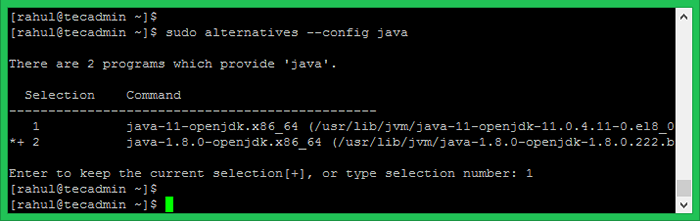
- 991
- 83
- Simon Cormier
Java adalah bahasa pemrograman yang populer untuk aplikasi, perangkat lunak sistem, dan aplikasi web. Oracle Java 8 dan Java 11 membutuhkan langganan untuk mengunduh dan menggunakannya. Jadi kami menggunakan OpenJDK untuk pemasangan Java ini di sistem Fedora Linux.
Tutorial ini akan membantu menginstal Java di Fedora Linux. Mari ikuti langkah -langkah sederhana di bawah ini untuk instalasi.
Langkah 1 - Cari Paket Java
Paket RPM OpenJDK tersedia di bawah repositori AppStream. Gunakan perintah berikut untuk mencari paket java yang tersedia di bawah repositori DNF yang dikonfigurasi.
Sudo DNF Search OpenJDK Langkah 2 - Instal Java di Fedora
Sekarang, gunakan salah satu perintah berikut untuk menginstal versi Java yang diperlukan pada sistem Fedora Linux Anda. Anda juga dapat menginstal kedua versi Java di sistem apa pun dan menggunakan sesuai kebutuhan Anda.
Pilih salah satu perintah di bawah ini untuk menginstal versi Java yang diperlukan di Fedora:
- Instal Java 11 di Fedora:
Sudo DNF Instal Java-11-OpenjDK - Menginstal Java 8 di Fedora:
sudo dnf menginstal java-1.8.0-OPENJDK - Instal Java terbaru di Fedora:
sudo dnf menginstal java-latest-openjdk
Anda juga dapat menginstal beberapa atau semua versi java pada sistem fedora. Dalam langkah selanjutnya, kami telah memberikan instruksi kepada Anda untuk beralih antara versi Java di Fedora Linux.
Langkah 3 - Periksa Versi Java
Saya telah menginstal kedua versi java untuk artikel ini, pertama saya telah menginstal Java 11 kemudian menginstal Java 8 di sistem fedora saya. Mari kita periksa versi Java aktif yang diinstal dan saat ini pada sistem Anda menggunakan perintah berikut:
java -version Versi OpenJDK "1.8.0_242 "Lingkungan Runtime OpenJDK (Build 1.8.0_242-B08) OpenJDK 64-Bit Server VM (Build 25.242-B08, mode campuran) Langkah 4 - Beralih di antara versi Java
Anda dapat menggunakan perintah alternatif untuk beralih antara beberapa versi java yang diinstal pada sistem fedora linux Anda.
Alternatif sudo --config Java Daftar versi java yang diinstal akan ditampilkan. Pilih nomor versi Java yang sesuai dan tekan Enter. Dalam kasus saya, Java 8 saat ini aktif jadi saya memasukkan 1 dalam seleksi untuk mengubahnya menjadi Java 11.
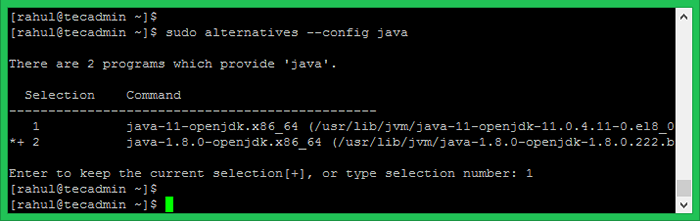
Setelah mengubah lagi, periksa versi Java aktif saat ini.
java -version Versi OpenJDK "11.0.11 "2021-04-20 Lingkungan Runtime OpenJDK 18.9 (Bangun 11.0.11+9) OpenJDK 64-Bit Server VM 18.9 (Bangun 11.0.11+9, mode campuran, berbagi) Kesimpulan
Dalam tutorial ini, Anda telah belajar menginstal Java di sistem Fedora Linux.

